Come passare da Insider Preview di Windows 10 Torna a Stable (senza reinstallazione)

Quando ti iscrivi a build Insider Preview, Windows avverte che potresti "dover" reinstallare Windows per tornare indietro alla versione stabile di Windows. Ma questo è uno scenario peggiore, e ci sono altri modi per scendere dalla traccia Insider Preview.
Passare da Insider Preview Build a una nuova build stabile
CORRELATO: Dovresti usare le anteprime di Windows 10 Insider ?
Se hai utilizzato Insider Preview, hai la possibilità di lasciare il programma Insider Preview e tornare alla versione stabile di Windows 10 quando la build che stai testando diventa stabile.
Per esempio, facciamo dire che hai optato per il programma di anteprima Insider prima del rilascio dell'aggiornamento di anniversario di Windows 10. Quando l'Anniversary Update è stato finalmente rilasciato il 2 agosto 2016, è diventato parte della build stabile o "Current Branch". Poiché Microsoft non ha rilasciato alcuna nuova build di Insider Preview per un breve periodo di tempo, il ramo di Insider Preview e il ramo Current erano uguali e si poteva passare a stable senza problemi.
Se si desidera lasciare la traccia di Insider Preview quando la build di Windows 10 che stai testando diventa stabile, tieni d'occhio la versione definitiva e stabile che arriverà sul tuo dispositivo. Questo dovrebbe essere difficile da perdere se si tiene traccia delle versioni di Windows. Microsoft annuncerà una data di rilascio finale e verrà riportata anche sulla stampa.
Puoi controllare la build corrente di Windows sul tuo dispositivo andando in Impostazioni> Sistema> Informazioni. Verificare che il numero "OS Build" corrisponda al numero dell'ultima build stabile fornita da Microsoft. Puoi trovare gli attuali numeri di build stabili sul sito Web di Microsoft.
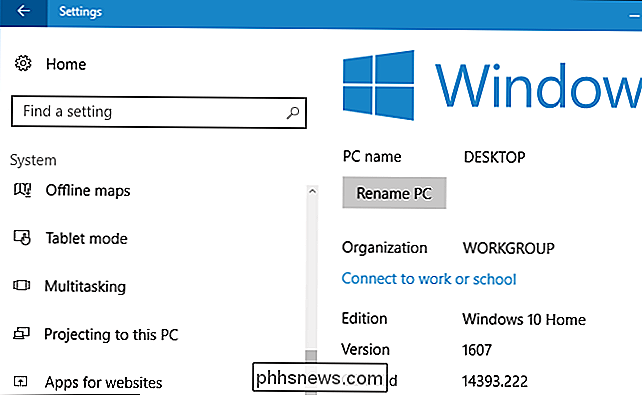
Se la build corrente sul tuo dispositivo è la stessa della versione stabile corrente sul sito Web di Microsoft, puoi andare su Impostazioni> Aggiornamento e sicurezza> Programma Windows Insider e utilizzare il Pulsante "Stop Insider Preview Builds" per disattivare le anteprime di Insider.
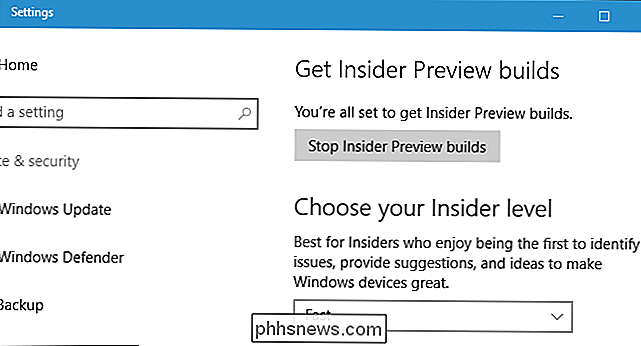
Fai clic sul link "È necessario interrompere completamente il build di Insider build?" Per disattivarlo. Rimarrai nella build attuale di Windows 10 fino all'arrivo di un nuovo build stabile, o fino a quando non torni alle anteprime di Insider.
Questo link ti consente di uscire solo quando stai utilizzando una build stabile. Fai clic quando non stai utilizzando una build stabile e verrai indirizzato a una pagina Web Microsoft con ulteriori informazioni su quando puoi disattivare.
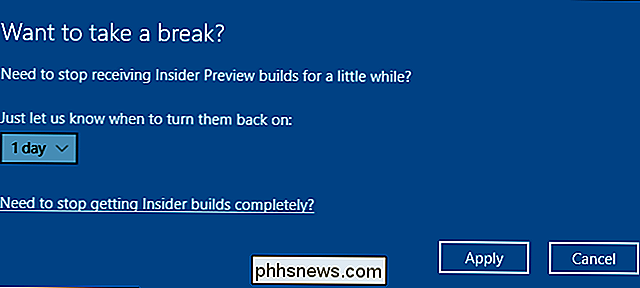
Ripristina subito dopo l'abilitazione di Anteprime interne
CORRELATO: Come ripristinare build e disinstallare aggiornamenti su Windows 10
Se ti sei appena iscritto al programma Insider Preview negli ultimi 10 giorni, potresti essere in grado di "tornare indietro" alla versione stabile di Windows 10.
Per verificare se è possibile farlo, vai su Impostazioni> Aggiornamento e sicurezza> Ripristino. Fai clic sul pulsante "Inizia" in "Torna a una build precedente" se disponibile.
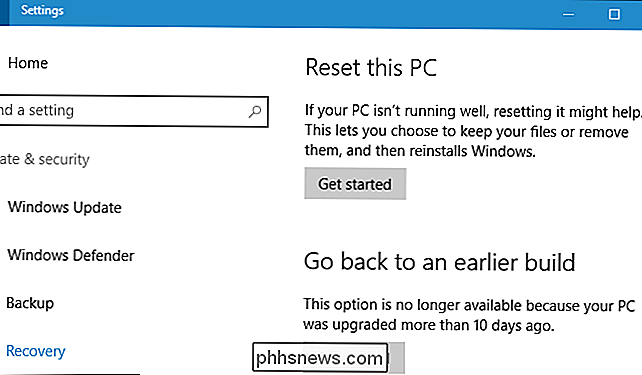
Dopo aver eseguito il rollback, vai in Impostazioni> Aggiornamento e sicurezza> Programma Windows Insider e chiedi a Windows di interrompere la creazione di Insider Preview.
Se non c'è modo di disabilitare permanentemente le build di Insider Preview qui, è perché hai effettuato il downgrade da una build di Insider Preview a una build precedente di Insider Preview. È necessario reinstallare Windows 10 per disattivare la funzione.
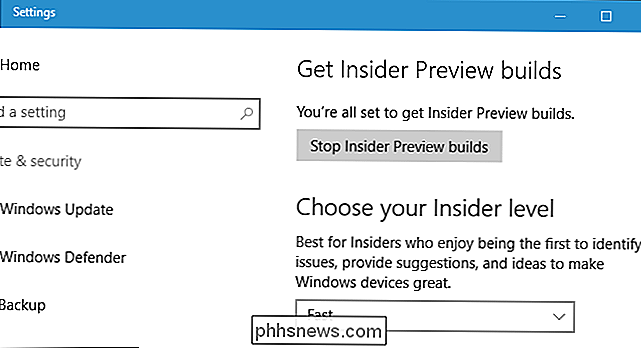
Se All Else non riesce: reinstallazione di Windows 10
CORRELATO: Qual è il modo migliore per eseguire il backup del computer?
Se sono stati più di 10 da quando hai aderito al programma Insider Preview e non è disponibile una versione stabile di Windows 10 pronta per l'arrivo, non c'è un modo semplice per uscire senza reinstallare Windows 10 sul tuo PC (o aspettare fino a quando non esce la build stabile).
Avviso : questo cancellerà i file sul tuo computer. Assicurati di eseguire prima il backup dei tuoi file importanti. Questo cancellerà anche i tuoi programmi installati e annullerà tutte le modifiche alle impostazioni di sistema, quindi dovrai reinstallare il software e modificare le impostazioni di sistema in seguito.
Quando fai il backup e sei pronto per reinstallare Windows, vai a Windows Download di Microsoft 10 sito web. Fare clic sul collegamento "Scarica strumento ora" ed eseguire il file "MediaCreationTool.exe" scaricato.
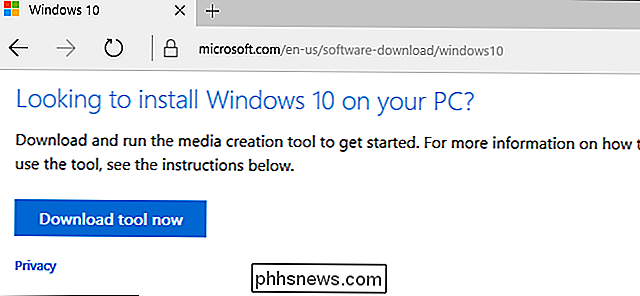
Passare attraverso la procedura guidata di installazione di Windows 10, selezionando "Aggiorna ora questo PC". Lo strumento scaricherà la versione stabile di Windows 10 da Microsoft e procederà ad installarlo sul PC, sostituendo la versione instabile di Windows 10.
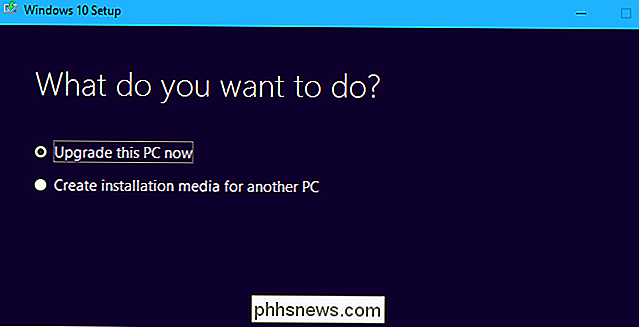
Al termine del processo di installazione, si avrà una nuova installazione della stalla più recente build di Windows 10.
Non sarà necessario rinunciare al programma di anteprima Insider in seguito. Windows 10 non inizierà più a ricevere i build di Insider Preview a meno che non ti impegni per abilitarli.

Come impostare il blocco della carta SIM per un telefono Android più sicuro
Ci sono alcune cose che puoi fare per assicurarti che il tuo telefono Android rimanga il più sicuro possibile in caso di deviazione dalle tue mani -una buona password della schermata di blocco è un avvio solido. Quello che forse non ti rendi conto è che c'è un modo per aumentare ulteriormente la sicurezza abilitando il blocco SIM.

Come trasformare un vecchio disco rigido in un drive esterno
Così hai aggiornato il disco rigido del tuo computer, e ti rimane questo vecchio, apparentemente inutile disco rigido. Non buttarlo via! Ci vuole sorprendentemente poco per trasformare un vecchio (o nuovo) disco rigido in un disco esterno perfetto per la memorizzazione dei tuoi file extra. Diamo un'occhiata a come è possibile spazzare via la polvere da quelle vecchie unità e risparmiare denaro nel processo.



